Visualizzare i log e le metriche di Ricerca di intelligenza artificiale di Azure con Power BI
Azure AI Search può inviare log delle operazioni e metriche dei servizi a un account di Archiviazione di Azure, che possono quindi essere visualizzati in Power BI. In questo articolo vengono illustrate le procedure e le modalità di utilizzo di un'app modello di Power BI per visualizzare i dati. Il modello contiene informazioni su query, indicizzazione, operazioni e metriche del servizio.
Nota
Il modello di Power BI usa attualmente il nome del prodotto precedente, ossia Ricerca cognitiva di Azure. Il cambio di nome verrà applicato in occasione del prossimo aggiornamento del modello.
Configurazione della registrazione e installazione del modello
Abilitare la registrazione di metriche e risorse per il servizio di ricerca:
- Creare o identificare un account di Archiviazione di Azure esistente in cui archiviare i log.
- Passare al servizio di ricerca nel portale di Azure.
- Selezionare Impostazioni di diagnostica in Monitoraggio.
- Selezionare Aggiungi impostazione di diagnostica.
- Selezionare Archivia in un account di archiviazione, specificare le informazioni sull'account di archiviazione e quindi selezionare OperationLogs e AllMetrics.
- Seleziona Salva.
Una volta abilitata la registrazione, i log e le metriche vengono generati quando si usa il servizio di ricerca. Per visualizzare gli eventi registrati in Archiviazione di Azure può essere necessaria fino a un'ora. Cercare un contenitore insights-logs-operationlogs per le operazioni e un contenitore insights-metrics-pt1m per le metriche. Controllare l'account di archiviazione per individuare questi contenitori, in modo da assicurarsi di avere a disposizione i dati da visualizzare.
Trovare il modello di app di Power BI nel marketplace delle app di Power BI e installarlo in una nuova area di lavoro o in un'area di lavoro esistente. Il modello viene denominato Ricerca cognitiva di Azure: analizzare registri metriche.
Dopo aver installato il modello, selezionarlo dall’elenco di app in Power BI.

Seleziona Connetti i dati.

Fornire il nome dell’account di archiviazione che contiene log e metriche. Per impostazione predefinita, l'app analizza gli ultimi 10 giorni di dati, ma questo valore può essere modificato tramite il parametro Giorni.
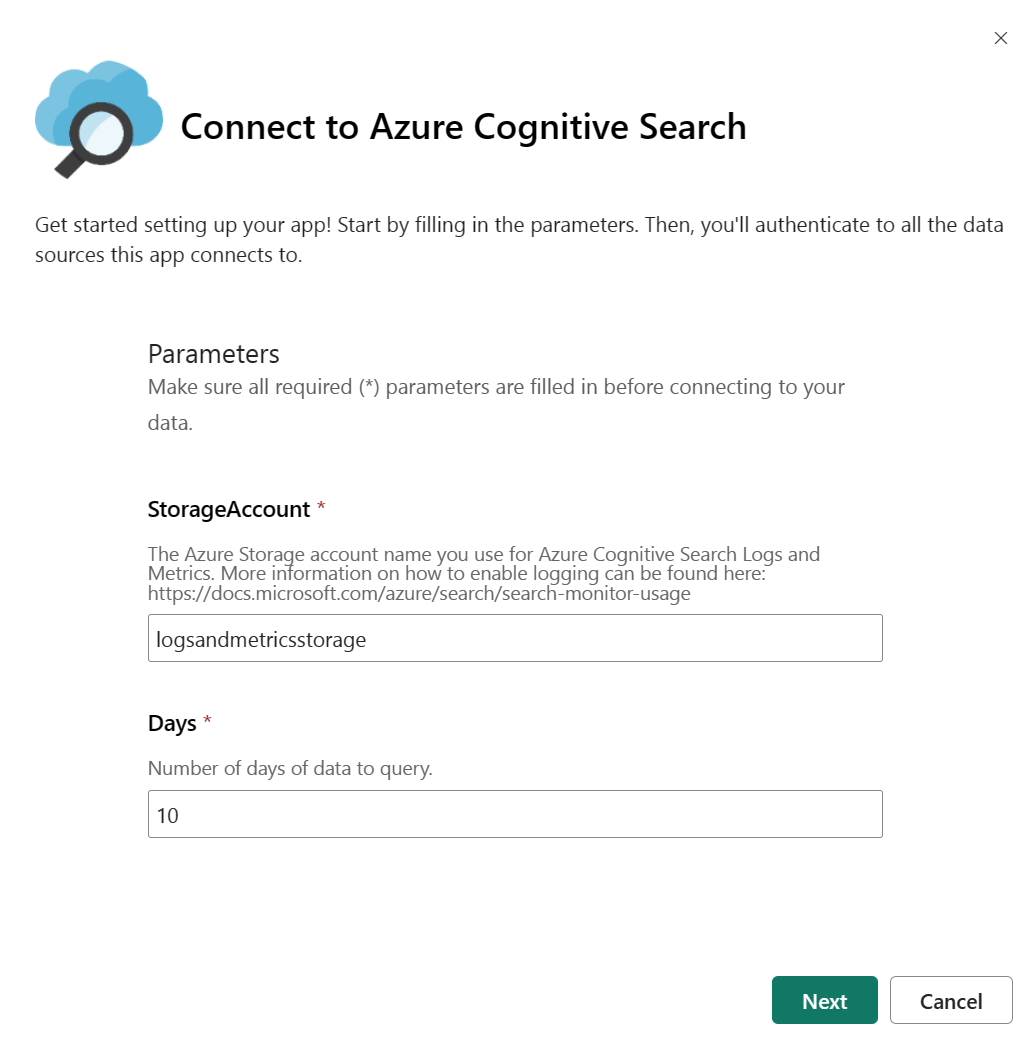
Selezionare Chiave come metodo di autenticazione e fornire la chiave dell'account di archiviazione. Selezionare Nessuno o Privato come livello di privacy. Selezionare Accedi per iniziare il processo di caricamento.

Attendere per l'aggiornamento dei dati. Questa operazione potrebbe richiedere un po' di tempo, a seconda della quantità di dati disponibili. È possibile verificare se i dati sono ancora in fase di aggiornamento in base all'indicatore sottostante.

Per visualizzare il report, selezionare Report di Ricerca cognitiva di Azure.

Aggiornare la pagina dopo aver aperto il report, in modo che lo stesso contenga tutti i dati.
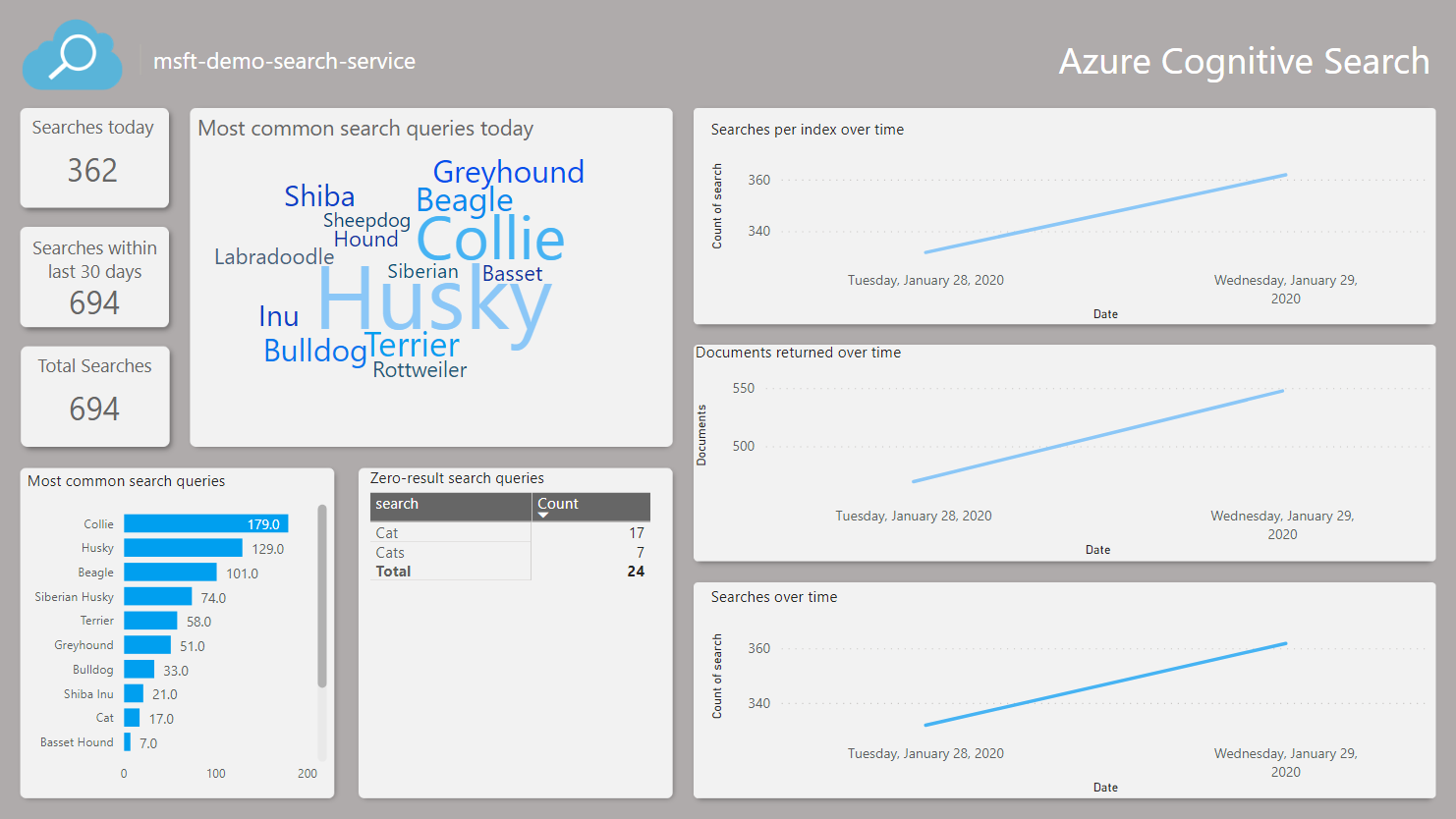
Modificare i parametri dell’app
Se si desidera visualizzare i dati da un account di archiviazione diverso o cambiare il numero di giorni dei dati di cui eseguire una query, attenersi alla procedura seguente per modificare i parametri Giorni e StorageAccount.
Spostarsi nelle app di Power BI, trovare l'app di ricerca e selezionare l'azione Modifica per continuare nell'area di lavoro.
Selezionare Impostazioni dalle opzioni del set di dati.

Nella scheda Set di dati, modificare i valori dei parametri e selezionare Applica. Se si verifica un problema di connessione, aggiornare le credenziali dell'origine dati nella stessa pagina.
Tornare indietro nell'area di lavoro e selezionare Aggiorna subito dalle opzioni del set di dati.

Aprire il report per visualizzare i dati aggiornati. Potrebbe anche essere necessario aggiornare il report per visualizzare i dati più recenti.
Risoluzione dei problemi del report
Se non è possibile visualizzare i dati, provare a seguire la procedura di risoluzione dei problemi riportata di seguito:
Aprire il report e aggiornare la pagina per assicurarsi di visualizzare i dati più recenti. Nel report è disponibile un'opzione per aggiornare i dati. Selezionarla per ottenere i dati più recenti.
Assicurarsi di aver fornito il nome dell'account di archiviazione e la chiave di accesso corretti. Il nome dell'account di archiviazione deve corrispondere all'account configurato con i log del servizio di ricerca.
Confermare che l'account di archiviazione includa i contenitori insights-logs-operationlogs e insights-metrics-pt1m e che ogni contenitore disponga di dati. I log e le metriche si troveranno all'interno di un paio di livelli di cartelle.
Verificare se il set di dati è ancora in fase di aggiornamento. L'indicatore dello stato di aggiornamento viene visualizzato nel passaggio 8 di cui sopra. Se l'aggiornamento è ancora in corso, attendere che si completi per aprire e aggiornare il report.